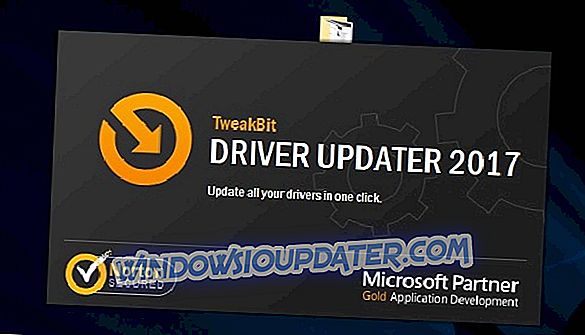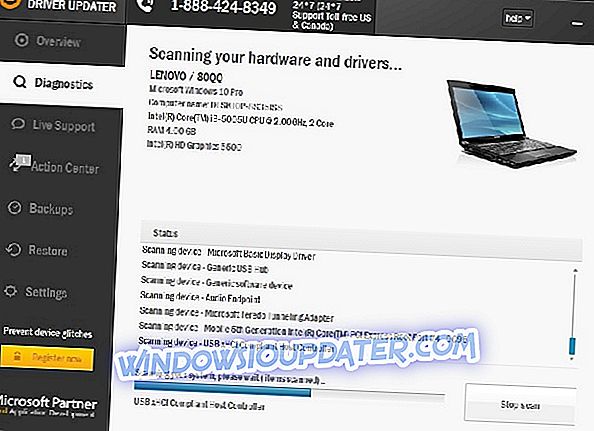게임에 대해 진지하게 생각한다면 아마 서라운드 사운드가있는 게임용 헤드폰을 사용하고있을 것입니다. 이러한 유형의 헤드폰은 즐거움을주는 데 적합하지만 일부 사용자는 Windows 10에서 SADES 헤드폰 드라이버를 설치하는 데 문제가있는 것으로 보입니다.
다음은 드라이버 설치 실패로 인한 오류 메시지의 예입니다.
- SADES 7.1 음향 효과 게임용 헤드셋을 연결하십시오.
- SADES 헤드셋이 존재하지 않습니다.
- SADES에서 기기를 찾을 수 없습니다.
Windows 10에서 SADES 헤드폰 드라이버를 설치할 수없는 경우 어떻게해야합니까?
- 최신 Windows 10 드라이버 설치
- 최신 드라이버를 다운로드하여 호환 모드로 설치하십시오.
- 장치 다시 설치
사용자에 따르면 헤드폰이 7.1 서라운드 모드가 아닌 스테레오로 작동하고있는 것처럼 보입니다. 이것은 아마도 드라이버 문제와 관련이 있으므로이 문제를 해결하는 가장 좋은 방법은 제조업체의 웹 사이트에서 최신 드라이버를 확인하는 것입니다.
해결책 1 - 최신 Windows 10 드라이버 설치
우리가 아는 한, SADES Windows 10 드라이버가 웹 사이트에서 제공되므로 다른 솔루션을 시도하기 전에 해당 드라이버를 다운로드하여 사용해보십시오. Windows 10 드라이버가 작동하지 않는다면 다른 것을 시도해보십시오.
해결 방법 2 - 최신 드라이버를 다운로드하여 호환 모드로 설치합니다.
에이. 수동으로 드라이버 설치
일부 사용자는 Windows 10에서 Windows 8.1 드라이버를 사용해 보았지만 성공하지 못했다고보고합니다. 그러나 이것은 사용자에게 적합하지 않을 수 있으므로 Windows 8.1 드라이버를 다운로드하고 호환성 모드로 설치하십시오. 그렇게하려면 다음을 수행하십시오.
- SADES 웹 사이트로 이동하여 최신 Windows 8.1 드라이버를 다운로드하십시오.
- 드라이버를 다운로드 한 후 설치 파일을 마우스 오른쪽 단추로 클릭하고 등록 정보를 선택하십시오.
- 호환성 탭으로 이동하여 호환 모드에서이 프로그램을 실행 옵션을 선택하고 운영 체제 목록에서 Windows 8을 선택하십시오.
- Apply를 클릭하고 OK를 클릭하십시오.
- 설정을 실행하십시오.
Windows 8.1 드라이버가 작동하지 않는 경우 Windows 7 드라이버를 다운로드하고 호환성 모드로 설치하려고 할 수 있습니다. 이 과정은 동일하며 호환성 탭의 운영 체제 목록에서 Windows 7을 선택하기 만하면됩니다.
비. 자동으로 드라이버 설치
드라이버를 수동으로 업데이트 / 수정하는 데 필요한 컴퓨터 기술이 없으면 Tweakbit의 Driver Updater 도구를 사용하여 자동으로 수행하는 것이 좋습니다. 이 도구는 Microsoft 및 Norton Antivirus의 승인을 받았습니다. 여러 번 테스트 한 결과, 우리 팀은 이것이 가장 자동화 된 솔루션이라고 결론을 내 렸습니다. 아래에서 당신은 그것을하는 방법에 대한 빠른 가이드를 찾을 수 있습니다.
- TweakBit Driver Updater를 다운로드하여 설치 하십시오 .
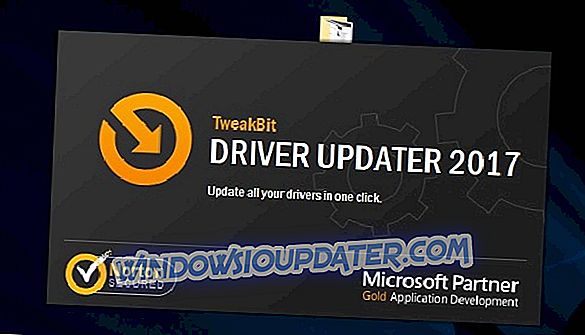
- 일단 설치되면, 프로그램은 자동으로 오래된 드라이버를 찾기 위해 PC 스캔을 시작합니다. Driver Updater는 설치된 드라이버 버전과 최신 버전의 클라우드 데이터베이스를 확인하고 적절한 업데이트를 권장합니다. 스캔이 완료 될 때까지 기다리는 것입니다.
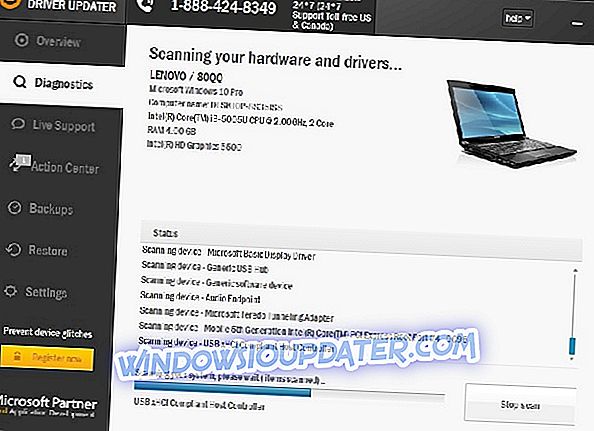

참고 : 일부 드라이버는 여러 단계로 설치해야 모든 구성 요소가 설치 될 때까지 '업데이트'버튼을 여러 번 눌러야합니다.
면책 조항 :이 도구의 일부 기능은 무료가 아닙니다.
해결책 3 - 장치를 다시 설치하십시오.
위에 나온 해결책으로 문제를 해결할 수없는 경우 장치를 다시 설치해 봅니다. 다음은 수행해야 할 작업입니다.
- 검색으로 이동하여 devmngr을 입력하고 장치 관리자 로 이동하십시오.
- SADES 헤드폰을 찾아 마우스 오른쪽 버튼으로 클릭하고 장치 제거 로 이동하십시오.
- 컴퓨터를 다시 시작하십시오.
이제 Windows에서 자동으로 헤드폰을 인식하고 다시 설치해야합니다. 그러나 그러한 일이 발생하지 않는다면 다음과 같이해야합니다.
- 제어판으로 이동
- 하드웨어 및 소리 에서 장치 추가 로 이동 하십시오.
- 마법사가 하드웨어 변경 사항을 검색 할 때까지 기다립니다.
- 블루투스 장치를 찾으면 설치가 완료됩니다.
이 모든 작업을 완료하면 정상적으로 드라이버를 업데이트 할 수 있습니다. 바라기를, 당신은 아무 문제도 없을 것이다.
업데이트 : 이러한 모든 솔루션을 시도해도이 문제가 해결되지 않으면 제조업체에 문의하는 것이 좋습니다. 개발자 자신의 도움으로 문제를 해결하십시오. 많은 사용자들은이 헤드폰 모델로 문제를 해결할 수있는 유일한 솔루션이라고 주장했습니다.
다른 헤드폰에 문제가 있으면 아래의 "관련 기사"를 확인하십시오.
그게 다야. 우리는 이러한 솔루션 중 적어도 하나가 귀하의 컴퓨터에 SADES 드라이버를 설치하는 데 도움이되기를 바랍니다. 의견, 제안 또는 질문이 있으시면 아래 의견에 저희에게 알려주십시오.
편집자 주 : 이 게시물은 원래 2015 년 10 월에 출간되었으며 신선도, 정확성 및 포괄 성을 위해 완전히 개정되고 업데이트되었습니다.